Aby znaleźć pliki i katalogi w system operacyjny linux musisz najpierw wiedzieć jak te elementy są klasyfikowane w systemie operacyjnym . Pomoże Ci w perfekcyjnym zrozumieniu i zarządzaniu odpowiednimi zleceniami.
Z tego powodu, Przygotowaliśmy dla Ciebie ten artykuł, abyś mógł znaleźć wszystkie informacje na temat Zamówienia szukaj i zlokalizuj . Poprowadzimy Cię krok po kroku, co zrobić w wierszu poleceń.
Ale nie tylko to, nauczymy Cię również, jak znaleźć pliki związane z datami, rozszerzeniami lub użytkownikami. Jeśli chcesz zostać ekspertem od Linuksa, nie przegap niczego .
Jak sortowane są katalogi i pliki w systemie Linux?

Jego ogólna zasada Linuksa, w przeciwieństwie do innych robią to wszystko w systemie operacyjnym staje się plikiem lub plikiem. Dlatego dla ich rozróżnienia można wyróżnić co najmniej 5 klas w zależności od ich funkcji.
Zobaczmy, jak są klasyfikowane:
- Akta zwykłe. Kiedy w dół Linuksa, Mowa o zwykłych plikach, które również nazywane są pliki normalne, dotyczy to pliki przechowujące informacje o użytkownikach. Mogą pochodzić z obrazów, tekstu, całej witryny internetowej, a nawet konfiguracji OŚ.
- Pliki specjalne. Mimo że OŚ pozwala użytkownikowi zobaczyć je jako zwykłe pliki, mają specjalną funkcję, reprezentują dowolne fizyczne urządzenie podłączone do komputera . Innymi słowy, istnieje specjalny plik dla drukarki, inny dla terminala, dla USB i dla wszystkich innych elementów materialnych.
- katalogi , nazywany również „Dokumentacja”. To są pliki pogrupowane w grupę folderów w uporządkowany sposób . Mogą nawet zawierać inne katalogi, które pokazują ich lokalizację w uporządkowany sposób. Można to porównać do indeksu w książce, który pokazuje: system operacyjny dokładnie gdzie znaleźć określony plik.
- Twarde linki. To jest podtyp pliku ty plik oryginalny i jest tworzony z drugim imieniem. Pozwalają one zlokalizować plik pod jego dokładnym adresem, nawet jeśli nie jest to rzeczywisty plik. Dzieje się tak, ponieważ ma takie samo zachowanie, wygląd i metadane jak oryginalny plik. Dzięki stałemu połączeniu wielu użytkowników może korzystać z tego samego pliku bez konieczności wykonywania kopii.
- Linki symboliczne lub elastyczne. Wyglądają jak twarde linki, ponieważ tworzą alternatywną nazwę pliku źródłowego. Jednak, jak sama nazwa wskazuje, jest symboliczny. To znaczy nie odnosi się do to do tytuł lub nazwa pliku źródłowego bez węzła. Dlatego jeśli plik klucza zostanie usunięty, nie można go odzyskać, tak jak robią to twarde łącza.
Jakie polecenia są używane do znajdowania witryny w systemie Linux?
Chociaż istnieje wiele zasobów do wykonywania operacji w systemie operacyjnym, Wyszukiwanie i lokalizowanie to jedno z najbardziej przydatnych poleceń. Rzeczywiście, pozwalają one wyszukiwać pliki w najprostszy możliwy sposób, skąd mają dostęp do plików terminal bez problemu. Na przykład, Znajdź dowolną bazę danych (mlocate.db) z istniejącymi ścieżkami plików.
Podczas gdy polecenie odnaleźć sprawia, że wyszukiwanie jest szybsze niż w przypadku całego lokalnego dysku twardego. Nawet przy tej wyjątkowości ma tę zaletę, że zawiera więcej analiz ponieważ jeśli nie znasz nazwy tego, czego chcesz szukać, będziesz mógł to zrobić na podstawie czasu, uprawnień, rozmiaru lub innych pożądanych atrybutów.
Dowiedz się, jak krok po kroku używać poleceń find i find, aby znaleźć wszystko w systemie Linux
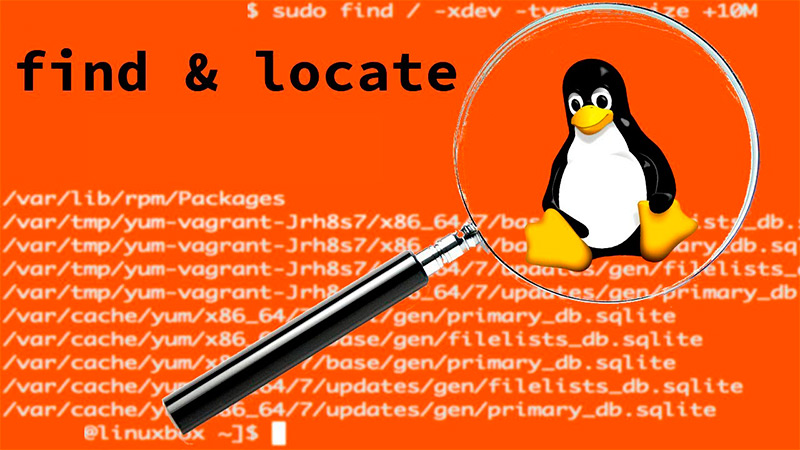
Instrukcje krok po kroku, które musisz wykonać w każdym poleceniu, aby znaleźć element w systemie Linux, są pokazane poniżej:
Z Znajdź
Jeśli chcesz użyć polecenia Znajdź, wykonaj następujące kroki:
- Kiedy zaczynasz, zawsze musisz pisać odnaleźć (małymi literami) do System D ’ eksploatacja Linux zrozum, że będziesz szukać.
- Po znalezieniu będziesz musiał ustrukturyzować argument w następujący sposób: gdzie chemina ten wyszukiwanie fraz i w końcu udział.
- Pierwszą rzeczą, którą musisz zrobić, to wprowadzić ścieżkę lub repertuar wychodzę gdzie możesz określić najdokładniejszy adres pliku, jakiego potrzebujesz.
- Teraz, jeśli nie wiesz, gdzie to może być, możesz użyć pionowego przodu „/” (bez cytatów) po którym następuje znalezienie . Oznacza to więc korzeń całego systemu, którym zastępujesz ścieżkę lub adres, który powinieneś znać, ale nie znasz.
- Możesz także spróbować wyszukiwania wiele katalogów w katalogu znanym jako root . Aby to zrobić, po prostu wpisz find, a następnie ukośnik obok nazwy, na przykład: znajdź / styl / wzory / formy.
- Innym sposobem byłoby postawienie punktu „.” (bardzo system operacyjny rozpoczyna wyszukiwanie za pomocą katalogu, w którym terminal jest otwarty) lub symbolu „~” (W przypadku, gdy Linux dla przeszukaj folder Zasada).
Teraz przejdźmy do argumentu następujące opcje lub wyszukiwana fraza gdzie możesz wprowadzić dowolny filtr, który pomoże Ci jeszcze bardziej ulepszyć wyszukiwanie.
Aby to zrobić, postępuj zgodnie z tym przewodnikiem:
- Alternatywą, jaką masz, jest wyszukanie go według nazwy, musisz go wpisać -Nazwa po którym następuje dokładna nazwa pliku.
- Musisz uważać na wielkie i małe litery ponieważ system operacyjny weźmie je tak, jak je wprowadziłeś. Aby uniknąć tej niedogodności, umieść oraz w środku polecenia, więc -Krzyk po nazwie. Dzięki temu system operacyjny rozumie, że nie musi dokładnie wyszukiwać.
- Pełne polecenie będzie wyglądać tak: znajdź / -chite.
- Możesz go również użyć jako znajdź / -imane «* następny *». Możesz użyć tego ostatniego, jeśli wiesz, że plik zawiera określone słowo, ale nie pamiętasz gdzie, więc musisz dodać gwiazdki
po bokach, jak pokazano. Możesz także użyć filtra -Rodzaj
aby wskazać typ pliku.
- Po typie – będziesz musiał umieścić niektóre z tych liter: φά
- dla zwykłego pliku. Hej
- jako katalog lub folder. NS
- jeśli jest to dowiązanie symboliczne. Hej
- dla urządzenia blokowego. robić
na urządzeniu znakowym.
«MISE À JOUR ✅ Voulez-vous znajdź plik lub repertuar na swoim komputerze z systemem operacyjnym Linux; T ENTREZ ICI ⭐ et apprenez komentarz à PARTIR DE SCRATCH! » Oznacza to, że możesz mieć adres wyszukiwania . -typ f lub też

znajdź / wpisz c. Możesz także użyć polecenia czas -ctime, -mtime lub -atime reprezentujący wyszukiwanie według następnego dnia, miesiąca lub roku plik w środku w trakcie czytać, modyfikować lub aktualizować
, połączenie.
- W takim przypadku możesz użyć polecenia w następujący sposób: Pamiętaj, że musisz umieścić + lub – przed liczbą dni lub minut do zmiany . wynik: znajdź czas +8,
na przykład. Jeśli chcesz, wyszukaj plik na podstawie jego rozmiaru. Musisz użyć do tego polecenia -Rozmiar po którym następuje liczba i symbol „M” megabajty, „przeciwko” bajty „G” gigabajty, „K” kilobajtów i tak dalej. Będziesz mógł zdefiniować ten rodzaj zamówienia w zależności od nieruchomości. Do tego powinieneś użyć -użytkownik (użytkownik) lub -Klub (według grup).
Alternatywnie użyj go również do wskazania informacji o licencji w terminalu. W przypadku tych ostatnich musisz wpisać -trwała ondulacja po którym następuje określony numer autoryzacji. Są nawet filtry kodu -pusty (dla pustych plików), -czytać (dla odtwarzanych plików) lub – Wykonawca (dla plików wykonywalnych), co jest również dobrym sposobem na szybkie wyszukiwanie i może być połączone z tym poleceniem. Wreszcie trzeci element nazywa się wyszukiwane hasło lub czynność pozostaje do analizy .
To tylko bardziej szczegółowy dodatek do polecenia wyszukiwania.
- Powinieneś więc używać go w następujący sposób: Jeśli chcesz ograniczyć wyszukiwanie do np. nazwy, wpisz -Nazwa „Przykład.de” gdzie byłby example.de
- trzeci warunek rozpoczęcia wyszukiwania. Pamiętaj, że mogą to być numery czasu, nazwy użytkowników lub grupy lub numery autoryzacji, ale nie ograniczają się do nich, bądź ostrożny, ponieważ
nie zadziała, jeśli nie zostanie poprzedzone odpowiednią frazą wyszukiwania. Więc będziesz mieć kombinacje takie jak znajdź ~ -użytkownik ipap , znajdowanie / księgowość / księgowość / licznik czasu 6 my odnaleźć. -czas -3,
łącznie z.
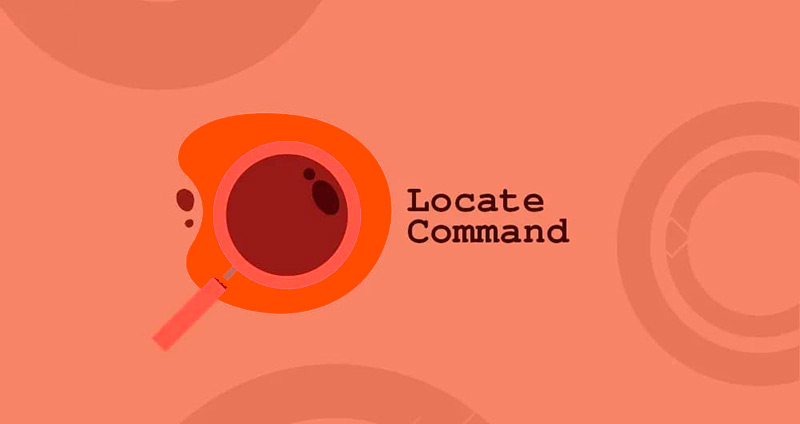
Z lokalizacją Powinieneś to wiedzieć Linux nie jest dostarczany z poleceniem Znajdź,
więc będziesz musiał zainstalować go z innymi poleceniami.
- W tym celu należy postępować krok po kroku: Napisz w swoim terminalu NS
- udo install apt Zlokalizuj. Automatycznie zaktualizujesz bazę danych, aby nie wyświetlała plików, które zostały już usunięte. Aby to zrobić, użyj sudo zaktualizowaneb my aktualizacja b
- . Po tym, jest gotowy do użycia
. Po aktywacji polecenia możesz z niego korzystać bez żadnych problemów. W przypadku polecenia Locate jego użycie jest prostsze, po prostu: wklej, a następnie zlokalizuj nazwę plik. Możesz także poprzedzić argumentami typu si (nazwa bazy pliku), robić (dokładna liczba wszystkich plików z tym podobieństwem) oraz μι
(rejestracja istniejących plików), m.in. Jeśli masz jakieś pytania, zostaw je w komentarzach, skontaktujemy się z Tobą jak najszybciej i pomożemy wielu innym członkom społeczności.
Kocham cię!